Kad piesakāties sistēmā Windows ar savu PIN, dažkārt var tikt parādīts ziņojums ar aicinājumu ievadīt savus akreditācijas datus. Šis kaitinošais uznirstošais logs parasti parādās, kad izveidojat savienojumu, izmantojot Azure Active Directory. Izpētīsim, kā jūs varat no tā atbrīvoties.
Ko darīt, ja sistēma Windows saka, ka tai ir nepieciešami jūsu pašreizējie akreditācijas dati
Verificējiet savu kontu vai mainiet PIN
Dodieties uz Iestatījumi, atlasiet Konti, un pārbaudiet, vai kādos brīdinājumos jums tiek lūgts verificēt kontu. Dariet to un pārbaudiet, vai kļūda joprojām pastāv. Turklāt mainiet savu PIN. Iet uz Pierakstīšanās iespējas, klikšķiniet uz PINun pēc tam atlasiet Mainiet savu PIN pogu.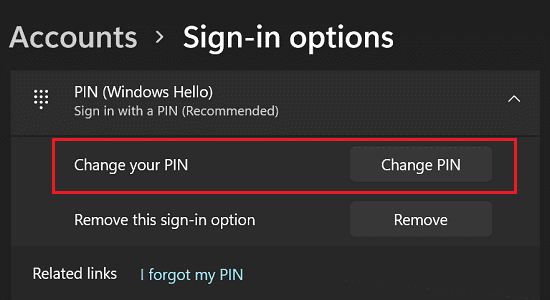
Ja iestatāt PIN, izmantojot agrāku paroli, operētājsistēmā Windows var rasties problēmas ar jūsu akreditācijas datu atjaunināšanu un apstiprināšanu. Atiestatot PIN kodu, problēma tiks novērsta.
Noņemiet Windows akreditācijas datus
Mēģiniet noņemt savus Windows akreditācijas datus un pārbaudiet, vai pamanāt uzlabojumus.
- Noklikšķiniet uz Meklēšanas ikona un ierakstiet "akreditācijas dati.”
- Pēc tam noklikšķiniet uz Akreditācijas datu pārvaldnieks.
- Izvēlieties Windows akreditācijas datiun noņemiet visus akreditācijas datus.
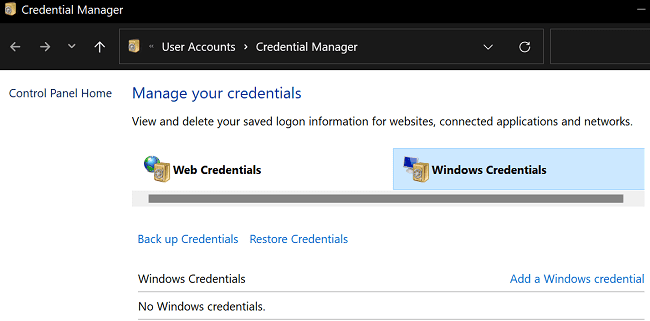
- Restartējiet datoru un piesakieties savā Microsoft kontā.
- Pārbaudiet, vai operētājsistēma joprojām aicina apstiprināt jūsu akreditācijas datus.
Meklēt atjauninājumus
Pārliecinieties, vai ierīcē darbojas jaunākā Windows versija. Iet uz Iestatījumi, atlasiet Windows atjaunināšana un pārbaudiet atjauninājumus. Pēc jaunākās OS versijas instalēšanas restartējiet datoru un pārbaudiet, vai problēma joprojām pastāv.
Sazinieties ar savu IT administratoru
Ja brīdinājums turpinās, sazinieties ar savu IT administratoru. Varbūt daži Azure AD iestatījumi ir nepareizi. Vai varbūt Microsoft mākoņdatošanas identitātes un piekļuves pārvaldības pakalpojumu nomoka neparedzētas autentifikācijas problēmas. Jūsu IT administrators veiks visas nepieciešamās pārbaudes, lai identificētu un novērstu problēmu.
Secinājums
Ja sistēma Windows saka, jums jāievada pašreizējie akreditācijas dati, jāpārbauda savs konts un jāmaina PIN. Pēc tam atjauniniet datoru uz jaunāko versiju. Turklāt notīriet visus Windows akreditācijas datus un restartējiet ierīci. Ja jūsu datoru pārvalda organizācija, sazinieties ar IT administratoru, lai saņemtu papildu palīdzību.
Vai jums izdevās novērst problēmu? Kura no iepriekš minētajām metodēm jums darbojās? Komentējiet zemāk.